Saldo magazynowe
Raport Saldo magazynowe pokazuje liczbę towarów i przygotowanych produktów na stanie na określoną datę. Użyj go do monitorowania i uzupełniania zapasów, identyfikacji przeterminowanych produktów spożywczych oraz korygowania sald ujemnych.
Obsługa raportu
Możesz otworzyć raport w dowolnej liczbie okien, jeśli potrzebujesz sprawdzić kilka produktów jednocześnie.
Domyślnie raport pokazuje informacje o aktualnym saldzie magazynowym. Aby wygenerować raport na inną datę, wpisz tę datę w polu Pokaż saldo na dzień: i kliknij Aktualizuj.
Raport za okres przeszły pokazuje wszystkie produkty, w tym usunięte, jeśli ich saldo na daną datę było różne od zera.
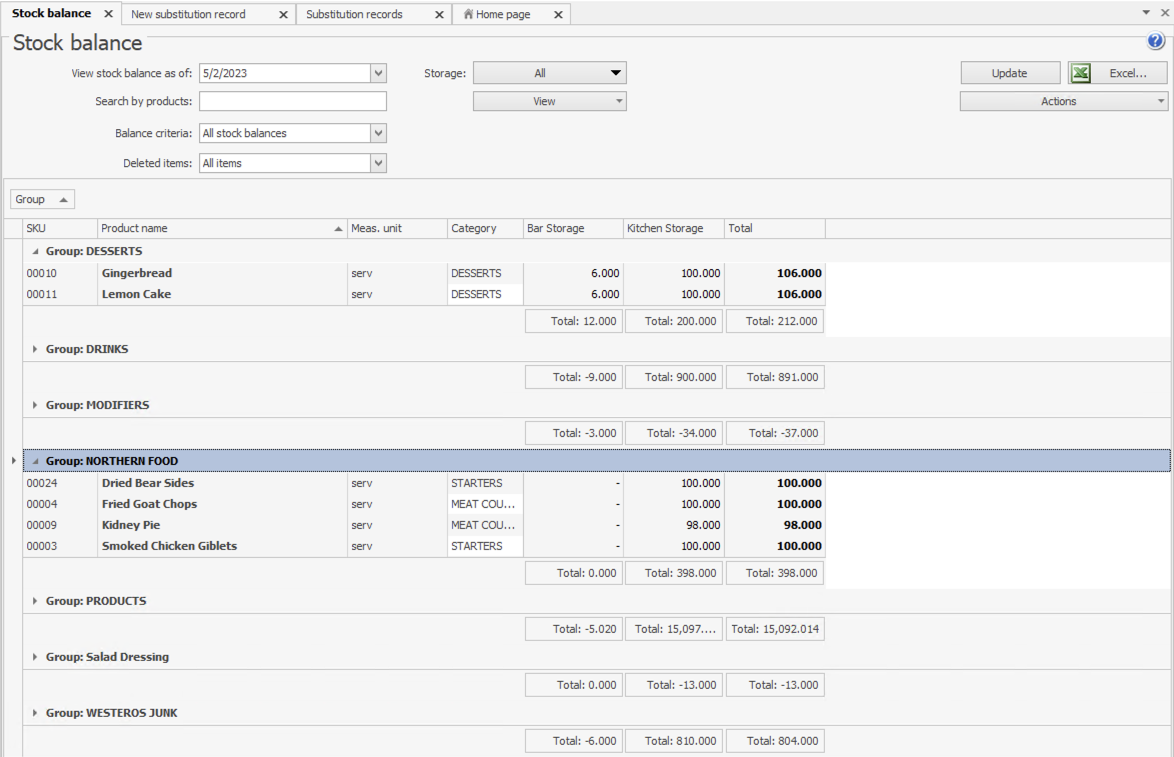
Aby zobaczyć saldo konkretnego produktu, wpisz jego nazwę w polu Szukaj według produktu.
Aby poznać saldo magazynowe poszczególnych magazynów, kliknij Magazyn i zaznacz ich nazwy na liście. Domyślnie wszystkie magazyny są wybrane.
Możesz wybrać tryb wyświetlania danych raportu w polu Widok:
- Według magazynów. Produkty są pogrupowane według grup listy magazynowej, a kolumny magazynów pokazują ich ilość. Pozycje z ujemnym saldem są podane na czerwono.
- Raport zbiorczy. Towary są pogrupowane według magazynów; kolumny pokazują koszt, ilość na stanie oraz wartości maksymalne i minimalne. Pozycje, których ilość jest mniejsza od minimum, są wyróżnione na pomarańczowo. Ujemne salda są wyróżnione na czerwono.
Dane w tym raporcie można sortować, grupować i filtrować tak jak dane innych raportów w Syrve. Szczegóły znajdziesz w artykule Zarządzanie zapasami.
Z raportu saldo magazynowe możesz przejść do raportu ruchu magazynowego oraz bilansu obrotów.
Kontrola i uzupełnianie zapasów
Raport saldo pozwala monitorować dostępność wszystkich wymaganych produktów i składników na stanie oraz tworzyć zamówienia do dostawców w celu uzupełnienia zapasów.
Aby kontrolować saldo magazynowe według poziomów zapasów:
- Wybierz Raport zbiorczy w polu Widok. Tabela będzie zawierać kolumny pokazujące minimalną i maksymalną ilość produktu na stanie.
Poziomy zapasów powinny być wcześniej określone w kartach produktów: przejdź do zakładki Informacje dodatkowe, aby ustawić minimalne i maksymalne poziomy.
- Aby sprawdzić, czy kończą się niektóre produkty, wybierz wartość Mniej niż minimum w polu Kryteria salda. Raport pokaże tylko te produkty, których ilość jest mniejsza od ustawionego minimum.
- Aby zidentyfikować produkty z nadwyżką, wybierz pozycję Więcej niż maksimum.
Aby oszacować wymagane saldo magazynowe, wybierz potrzebne produkty na liście i kliknij Zamów w menu kontekstowym. Otworzy się okno, w którym należy określić parametry zamówienia.
Użyj raportu saldo magazynowe do oszacowania wymaganych poziomów zapasów. W tym celu wybierz produkty na liście i kliknij Zamów w menu Akcje. W otwartym oknie określ parametry zamówienia. Szczegóły znajdziesz w artykule Automatyczne zamawianie.
Identyfikacja przeterminowanej żywności
Użyj raportu, aby szybko zidentyfikować i spisać przeterminowane produkty na dzień sprawdzania salda magazynowego. Okres przydatności powinien być wcześniej określony w kartach produktów na zakładce Informacje dodatkowe.
Wybierz wariant Produkty przeterminowane na liście Kryteria salda; przeterminowane towary zostaną wyświetlone na ekranie.
Na przykład okres przydatności ciasta wynosi dwa dni. Na stanie pozostało 8 ciast. Dla produktu zostały wystawione dwie faktury: na wczoraj – na 5 sztuk oraz trzy dni temu – na kolejne 5 sztuk.
Oznacza to, że w magazynie znajdują się przeterminowane produkty – pozostałe ciasta otrzymane trzy dni temu.
Korekta salda ujemnego
Syrve umożliwia prowadzenie gospodarki magazynowej, która może tworzyć ujemne salda towarów i produktów. Pozycje z ujemnym saldem są wyróżnione na czerwono w raporcie.
Pamiętaj jednak, że saldo ujemne oznacza, że coś poszło nie tak lub regularnie popełniane są błędy.
Możliwość obsługi sald ujemnych jest ograniczona uprawnieniami dostępu i ustawieniami systemu na zakładce Ustawienia księgowości.
Aby zidentyfikować przyczynę takiego stanu salda magazynowego, możesz otworzyć raport ruchu magazynowego.
Protokół inwentaryzacyjny
Jeśli nie ma błędów lub wszystkie zostały już poprawione, ale saldo ujemne nadal występuje, należy je wyrównać za pomocą inwentaryzacji.
Szczegółowa instrukcja znajduje się w artykule Protokół inwentaryzacyjny salda ujemnego.
Faktura zakupowa
Innym sposobem na korektę sald ujemnych jest wystawienie faktury zakupowej na produkty z ujemnym saldem bezpośrednio w raporcie Saldo magazynowe.
Wybierz produkty z ujemnym saldem na liście i użyj jednej z komend w menu kontekstowym grupy Saldo ujemne. W efekcie będziesz mógł utworzyć:
- fakturę zakupową z zerowymi cenami (funkcja dostępna w dowolnym trybie widoku salda).
- fakturę zakupową z cenami kosztowymi (funkcja dostępna podczas przeglądania salda w trybie raportu zbiorczego).
Możesz także skopiować informacje o produkcie z ujemnym saldem do schowka, aby na jego podstawie utworzyć wymagany dokument magazynowy. W tym celu użyj polecenia Akcje > Saldo ujemne > Kopiuj do schowka.